【解決!】Timemachine内部エラー、URLを入手できませんでした。オリジナルの項目が見つからないため操作を完了できません。

僕は何が起きてもいいようにデータのバックアップは3重で取っています。
- [関連記事] Time MachineのバックアップはUSB3.0がよい。Time Capsuleの4倍速かった。(2014.07.18)|まなぶろぐ。
Time Machineは、今年に入ってバックアップを取ってくれないファイルが存在したり、微妙に調子が悪かったので、Timecapsuleの名前を短くして(長めだとエラーが生じることがあるそうだ)なんとかだましだまし(?)使っていました。
- [関連記事] [Mac] Timemachineが若干調子悪いので再起動。5Ghzは必須になってきたか?(2015.01.06)|まなぶろぐ。
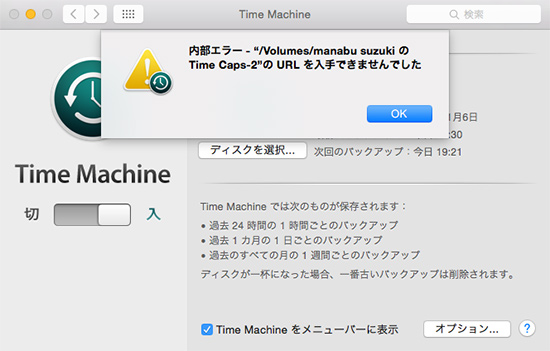
今回遭遇したトラブルは、Timemachineの保存先を変更する際に、Air Mac Time Capsuleを指定すると上のようなエラーが出てバックアップディスクとして指定できなくなっちゃいました。
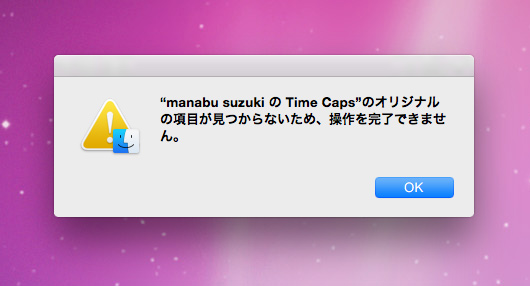
それで一回バックアップディスクのエラーを出すと、ファインダー左メニューの「共有」からHDD自体の中身を見ようとしても上のようなエラーが出て落ちてしまいます。
Air Macを再起動すると、「共有」からはHDDの中身は一旦見られるようになりますが、Timemachineの保存先としてはやっぱり指定できず。そして、指定に失敗するとまた「共有」からアクセスもできなくなる。そのループ。
こんな時はAppleのスペシャリストに身を委ねます。専門用語が全部通じるので話が早い。今回も親身に付き合っていただき、最終的に解決しました。
今回行ったこと
※基本的なPRAMクリアやアクセス権の修復などは電話前に済ませておくべし!
①キーチェーン内のTimemachineに関する情報を削除
②AirMacユーティリティからネットワーク環境を再構築
③新規ユーザーを作成し、そのユーザーからアクセス
①②は、事前に自分で検索した以下のディスカッション(若干ソースが古いんですが)を参考に提案して、ネットワーク関連を疑いましたがダメ。
- [参考] "オリジナルの項目が見つからないため、操作を完了できません。"とエラーが出ます | Apple サポートコミュニティ
④別のPC(Macbook Air)からアクセスしてTime Machineバックアップ
これは成功。ここで、Time Capsule自体は問題ないだろうということが仮判明。問題はやっぱりiMacじゃないかということに。
実はこのとき、iMacのHDDの空き容量は2%くらいでした(1TB中約980GB使用(笑))。これと直接の因果関係を決定づけるのは難しいですが、HDDが圧迫すると仮想メモリ領域がとれなくなりますので、よからなぬ事故が起きやすいのです。
⑤データを外に逃してHDDの空き容量を10%以上に減らす
⑥OSの再インストール※
※今回のOSの再インストールは、クリーンインストールではなく、あくまでもOS自体の上書きインストールだけですので、1時間程度で終わります。
Yosemiteでもやり方は同じ↓
- [参考] OS X Mavericks: OS X を再インストールする
ちなみに「OSの再インストール」というと、「初期化」をイメージする方も多いと思います(僕もそうです)。でも、MacにはOS10.5からは「Command+R」で起動して、OSのみ上書きインストールができる機能が実装されています。
結果的に、⑥で解決いたしました。ただし…
iMacはここのところイラストレータのデータが失われたり、調子が悪めなことが多かったのですが、ここにきての疑うべき点としては、やはりHDDの空き容量じゃなかったのかと。結局は最も基本的なこと。
空き容量はあればあるほど良いのです。逆に、空き容量が10%以下になると、いろんな不具合が出やすくなります(Appleのスペシャリストは10%が目安じゃないかと言ってました)。
それと、前回Yosemiteのアップデートの時にコメントいただいた、メモリの増設も可能性はゼロではありません。
今回この辺もお話しました。ウチのiMacは8GBメモリを2枚追加して、計「8GB×3枚=24GB」なのですが、実はこの「3枚」というのも良からぬことでもあったりします。
メモリは昔から、「同じ容量のものを対で挿す」という暗黙のルールが存在していますが、言ってみればこのiMacは違反しちゃってます。「今どき関係ないんじゃない?」的な自分の判断で8GBを2枚追加して計3枚にしたのですが、ここにきてこれも原因のひとつでもあるかもしれません。
結論
システムが入っているHDDの空き容量はとりあえず常に10%以上は確保すべし!
考えてみれば基本中の基本かもしれませんが、最近はiPhoneなどで結構限界まで使っちゃっててボケてたのかもしれません。それと、今どきのPCを過剰評価しすぎていたと言いますか。当然、iPhoneも空き容量はあればあるほど良いに越したことはありません。
また、今回はOSの再インストールで解決したのですが、やはりPCは年に1回は初期化して、バックアップから復元ではなく、クリーンインストールをして全てを入れなおすことが理想です。
PCは使えば使うほどゴミが溜まる代物なので、PCに精通したエンジニアさんなどの多くは、必ずこれを行っています。だからこういう視点で見ると、2〜3年使ったPCが調子悪くなるっていうのは、ごく自然なことであったりもするんですよね。
いつでも何が起きてもいいように、身軽に脱出して初期化できるよう、ファイル類の場所は常に把握して、ファイルの整理をしておくことも二次災害を防ぐために大事なことです。
追記:
いつも通り神対応のAppleのスペシャリストサポートでは、今回画面の共有を用いました。これが素晴らしく快適だったので、次回紹介いたします。
